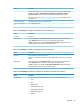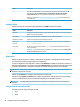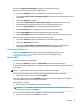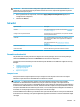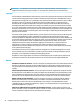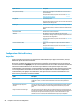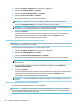HP ThinPro 7.0 - Administrator Manual
Certicats
REMARQUE : Pour plus d'informations sur l'utilisation des certicats dans Linux, consultez
https://www.openssl.org/docs/.
Gestionnaire de certicats
Pour ouvrir Certicate Manager :
▲ Sélectionnez Sécurité, puis Certicats dans le Panneau de conguration.
Utilisez Certicate Manager pour installer manuellement un certicat en provenance d'une autorité de
certication. Cette action copie le certicat vers le magasin de certicats local de l'utilisateur (/usr/local/
share/ca-certicates) et congure OpenSSL an que le certicat soit utilisé pour vérier la connexion.
Si vous le souhaitez, utilisez Prole Editor pour associer le certicat à un prol, comme décrit dans la section
Ajout de certicats à un prol de client à la page 74.
REMARQUE : Généralement, un certicat auto-signé fonctionnera tant qu'il est valide d'après ses
spécications et qu'il peut être vérié par OpenSSL.
Gestionnaire SCEP
Pour ouvrir le gestionnaire SCEP :
▲ Sélectionnez Sécurité, puis sélectionnez SCEP Manager dans le Panneau de conguration.
Utilisez le gestionnaire SCEP lorsque vous souhaitez inscrire ou renouveler des certicats côté client en
provenance d'une autorité de certication.
Lors d'une inscription ou d'un renouvellement, le gestionnaire SCEP génère la clé privée et la demande de
certicat du client, puis envoie la demande à l'autorité de certication sur le serveur SCEP. Lorsque l'autorité
de certication émet le certicat, ce dernier est renvoyé et placé dans le magasin de certicats du client léger.
OpenSSL utilise le certicat pour vérier la connexion.
REMARQUE : Avant l'inscription, assurez-vous que le serveur SCEP est conguré correctement.
Si vous le souhaitez, entrez les informations relatives à l'utilisateur dans l'onglet Identication du
gestionnaire SCEP.
REMARQUE : Le paramètre Nom commun est obligatoire et correspond au nom de domaine complet
totalement qualié (FQDN) du client léger par défaut. Toutes les autres informations sont facultatives. Le
paramètre Pays ou Région doit être entré sous la forme deux lettres, par exemple US pour les États-Unis et
CN pour la Chine.
Utilisez l'onglet Serveurs du gestionnaire SCEP pour ajouter des serveurs SCEP et inscrire ou renouveler des
certicats.
CONSEIL : Lors de la saisie d'un nouveau serveur SCEP, commencez par enregistrer les informations du
serveur, puis utilisez le bouton Paramètres pour revenir en arrière et procéder à l'inscription.
Simplicité de gestion
Option de menu
Description
Active Directory Pour plus d'informations, reportez-vous à la section Conguration
d'Active Directory à la page 56.
Simplicité de gestion 55